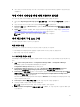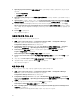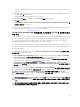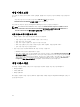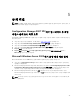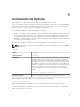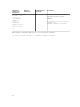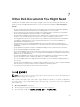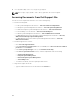Users Guide
작업 시퀀스를 처음 생성하는 경우 이 작업 시퀀스에 어레이 구성 작업을 추가할 것인지 묻는 메시지가 표
시됩니다
.
5. Dell 관련 템플릿을 사용하고 잠재적인 모든 Windows Preinstallation Environment(Windows PE) 문제를
방지하려면Yes(예)를 클릭합니다.
잠재적인 Windows PE 문제에 대한 설명이 표시됩니다.
6. 계속하려면 OK(확인)를 클릭하고 종료하려면Cancel(취소)을 클릭합니다.
7. OK(확인)를 클릭합니다.
Dell PowerEdge Server Deployment Task Sequence Wizard(Dell PowerEdge Server Deployment 작
업
시퀀스 마법사)가 표시됩니다.
이제 작업 시퀀스를 적절하게 변경할 수 있습니다. 그런 다음 BIOS, RAID, DRAC 및 iDRAC 시스템을 구성할
수 있습니다. 자세한 내용은 작업 시퀀스 작업 구성을 참조하십시오.
Configuration Manager 2007이 실행되는 시스템에서 PXE USB로 재부팅 사용자
지정 작업
작업 시퀀스에 시스템 하드웨어 구성 작업을 추가할 때 Windows 사전 설치 환경(Windows PE)에 문제가 발생
할 수 있습니다. Windows PE가 새로 생성된 디스크 파티션 또는 처음 Windows PE를 부팅한 후 생성된 디스
크
구조의 변경 사항을 올바르게 인식하지 않습니다. 이를 통해 디스크에 데이터를 쓰는 모든 작업(표준
Configuration Manager 재부팅 작업 포함)에서 작업 시퀀스가 실패합니다.
이 문제를 해결하려면 디스크를 생성하고 파티션을 지정한 후 사용자 지정 재부팅 작업을 삽입해야 합니다. 부
팅 미디어 대신 PXE(Pre-Boot eXecution Environment)를 사용하는 경우 PXE로 다시 재부팅하려면 PXE 광고
를 재설정해야 합니다.
다음 방법 중 하나를 수행하여 작업 시퀀스에 Reboot to PXE/USB Custom Action(PXE/USB로 재부팅 사용
자 지정 작업)을 삽입할 수 있습니다.
• Dell PowerEdge Server Deployment 템플릿을 사용하여 작업 시퀀스를 생성하면 Reboot to PXE/USB
Custom Action(PXE/USB
로 재부팅 사용자 지정 작업)이 자동으로 생성됩니다.
• 작업 시퀀스를 편집할 때 Reboot to PXE/USB Custom Action(PXE/USB로 재부팅 사용자 지정 작업)이 자
동으로
생성됩니다. 자세한 내용은 작업 시퀀스 편집을 참조하십시오.
• Task Sequence Editor(작업 시퀀스 편집기)에서Add(추가) → Dell Deployment → Reboot to PXE/
USB(PXE/USB로 재부팅)를 클릭하면 Reboot to PXE/USB Custom Action(PXE/USB로 재부팅 사용자 지
정
작업)이 수동으로 생성됩니다.
재부팅 프로세스를 자동화하려면 Reboot to PXE/USB Custom Action(PXE/USB로 재부팅 사용자 지정 작업)
단계를 수행하기 전에 Set Boot Order(부팅 순서 설정) 단계를 삽입합니다. 단계를 자동으로 삽입하려면 Dell
PowerEdge Server Task Sequence Wizard(Dell PowerEdge
서버 작업 시퀀스 마법사)에서Set Boot
Order(부팅 순서 설정) 확인란을 선택합니다. Set Boot Order(부팅 순서 설정) 구성에 대한 자세한 내용은 부
팅 순서 설정 구성 섹션을 참조하십시오.
주의: 작업 시퀀스에서 Set RebootStep(RebootStep 설정), Reboot to PXE/USB(PXE/USB로 재부팅) 및
Reset RebootStep(RebootStep 재설정) 사용자 지정 작업 단계를 이동하거나 삭제하지 않는 것이 좋습
니다
.
주의: 작업 시퀀스를 실패한 컴퓨터에 대한 컴퓨터 변수를 삭제하는 것이 좋습니다. 이렇게 하면 작업 시
퀀스를 처음부터 다시 시작할 수 있습니다.
33